戴尔笔记本支持TPM2.0吗? 戴尔笔记本开启TPM2.0的方法
电脑想要升级win11必须满足 TPM 2.0,并开需要开启TPM 才能正常安装windows11系统,想要知道自己的笔记本可以安装win11吗?该怎么开启tpm2.0呢?下面我们就来看看详细的教程。

如何确认你戴尔笔记本需不需要开启TPM?
在有些电脑默认己经开启了TPM功能,所以不需要任何操作即可安装windows11系统,想要知道自己的笔记本可以安装吗?可以通过微软官方“电脑健康状况检测”工具来检测是否达到安装windows11的要求。
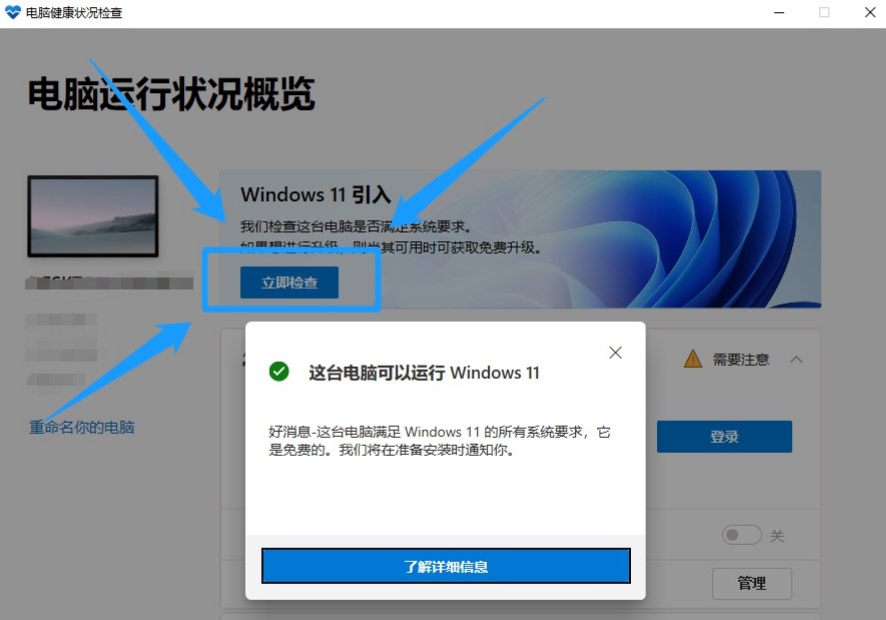
如果电脑提示没问题,那么后续直接安装win11,如果提示该电脑不支持安装win11,那么就要进行下一步,需要开启TPM。
戴尔笔记本开启TPM步骤:(己戴尔笔记本9代cpu机器为例)
1、戴尔笔记本在开机的时候,连续按F12进入快捷启动,选择BIOS Setup进入BIOS设置,如下图所示;
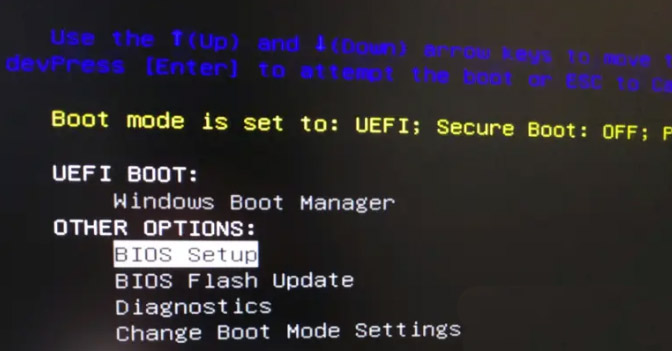
2、进入BIOS后,首先要找到并选择Security,选择下面的PTTSecurity选项进入,如下图所示;
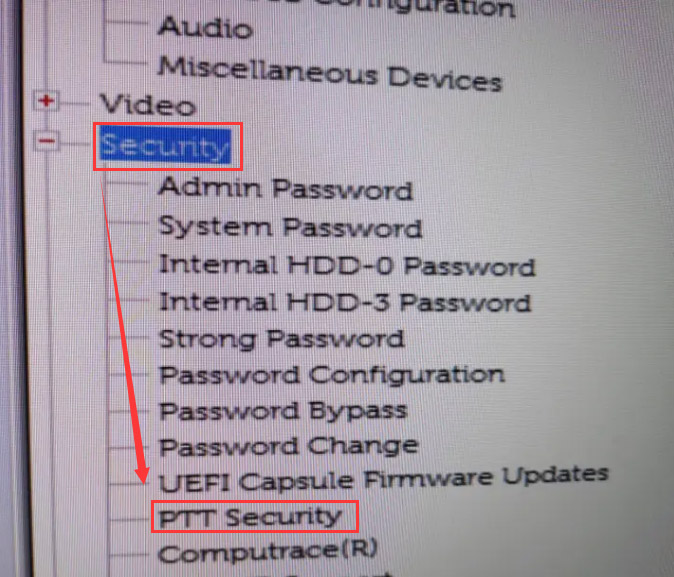
3、然后勾选PTTSecurity下面的PTT On,代表开启TPM2.0,如下图所示;
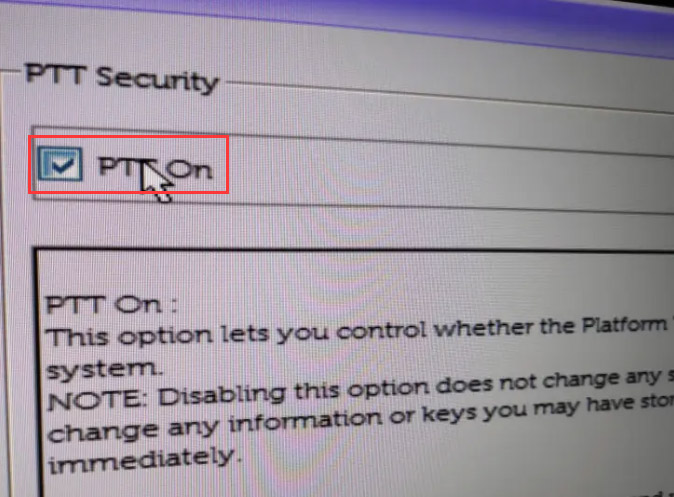
注意:如果打开后提示Error,PTT cannot be enable with Legacy Option ROMs enabled(错误,启用传统选项时无法启用PTT),还需要按照以下方法进行设置。
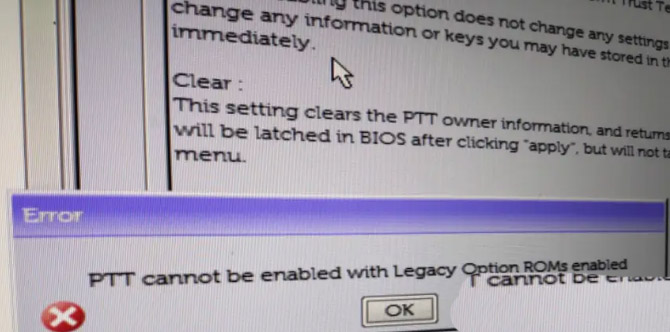
4、切换到左侧选择Advanced Boot Option,取消勾选Enable AttemptLegacy Boot,再取消勾选EnableLegacyOptions ROMs(需要注意顺序和完成的每一步都需要保存),如下图所示;
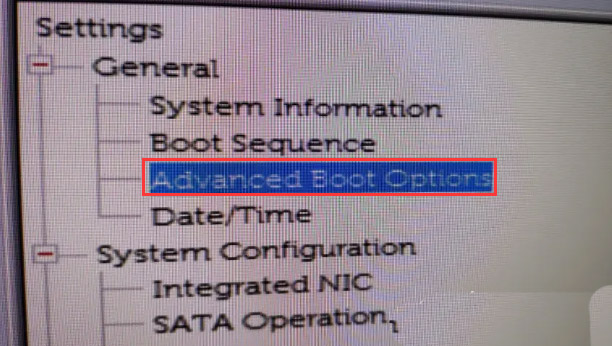
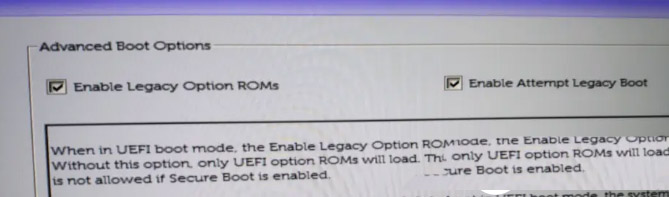
5、这时候再重新勾选PTT On,应该就可以了,勾选PPT ON开启TPM后记得保存bios。
以上就是戴尔笔记本开启tpm2.0的图文教程,希望大家喜欢,请继续关注。
推荐系统
番茄花园Ghost Win7 x64 SP1稳定装机版2022年7月(64位) 高速下载
语言:中文版系统大小:3.91GB系统类型:Win7欢迎使用 番茄花园 Ghost Win7 x64 SP1 2022.07 极速装机版 专业装机版具有更安全、更稳定、更人性化等特点。集成最常用的装机软件,集成最全面的硬件驱动,精心挑选的系统维护工具,加上独有人性化的设计。是电脑城、个人、公司快速装机之首选!拥有此系统
番茄花园 Windows 10 极速企业版 版本1903 2022年7月(32位) ISO镜像快速下载
语言:中文版系统大小:3.98GB系统类型:Win10番茄花园 Windows 10 32位极速企业版 v2022年7月 一、系统主要特点: 使用微软Win10正式发布的企业TLSB版制作; 安装过程全自动无人值守,无需输入序列号,全自动设置; 安装完成后使用Administrator账户直接登录系统,无需手动设置账号。 安装过程中自动激活
新萝卜家园电脑城专用系统 Windows10 x86 企业版 版本1507 2022年7月(32位) ISO镜像高速下载
语言:中文版系统大小:3.98GB系统类型:Win10新萝卜家园电脑城专用系统 Windows10 x86企业版 2022年7月 一、系统主要特点: 使用微软Win10正式发布的企业TLSB版制作; 安装过程全自动无人值守,无需输入序列号,全自动设置; 安装完成后使用Administrator账户直接登录系统,无需手动设置账号。 安装过程
笔记本&台式机专用系统 Windows10 企业版 版本1903 2022年7月(32位) ISO镜像快速下载
语言:中文版系统大小:3.98GB系统类型:Win10笔记本台式机专用系统 Windows 10 32位企业版 v2022年7月 一、系统主要特点: 使用微软Win10正式发布的企业TLSB版制作; 安装过程全自动无人值守,无需输入序列号,全自动设置; 安装完成后使用Administrator账户直接登录系统,无需手动设置账号。 安装过
笔记本&台式机专用系统 Windows10 企业版 版本1903 2022年7月(64位) 提供下载
语言:中文版系统大小:3.98GB系统类型:Win10笔记本台式机专用系统 Windows10 64专业版 v2022年7月 一、系统主要特点: 使用微软Win10正式发布的专业版制作; 安装过程全自动无人值守,无需输入序列号,全自动设置; 安装完成后使用Administrator账户直接登录系统,无需手动设置账号。 安装过程中自动
雨林木风 Windows10 x64 企业装机版 版本1903 2022年7月(64位) ISO镜像高速下载
语言:中文版系统大小:3.98GB系统类型:Win10新雨林木风 Windows10 x64 企业装机版 2022年7月 一、系统主要特点: 使用微软Win10正式发布的企业TLSB版制作; 安装过程全自动无人值守,无需输入序列号,全自动设置; 安装完成后使用Administrator账户直接登录系统,无需手动设置账号。 安装过程中自动激活
深度技术 Windows 10 x64 企业版 电脑城装机版 版本1903 2022年7月(64位) 高速下载
语言:中文版系统大小:3.98GB系统类型:Win10深度技术 Windows 10 x64 企业TLSB 电脑城装机版2022年7月 一、系统主要特点: 使用微软Win10正式发布的企业TLSB版制作; 安装过程全自动无人值守,无需输入序列号,全自动设置; 安装完成后使用Administrator账户直接登录系统,无需手动设置账号。 安装过程
电脑公司 装机专用系统Windows10 x64 企业版2022年7月(64位) ISO镜像高速下载
语言:中文版系统大小:3.98GB系统类型:Win10电脑公司 装机专用系统 Windows10 x64 企业TLSB版2022年7月一、系统主要特点: 使用微软Win10正式发布的企业TLSB版制作; 安装过程全自动无人值守,无需输入序列号,全自动设置; 安装完成后使用Administrator账户直接登录系统,无需手动设置账号。 安装过
相关文章
- 锐龙3 1300X和i3 6100哪个好 锐龙R3-1300X区别对比i3-6100
- Thermaltake G521三模机械键盘值得买吗 Thermaltake G521三模机械键盘评测
- 延长硬盘寿命的技巧
- 笔记本无线网卡充当路由器组建局域网
- 暗影精灵3代 Pro内部做工如何?暗影精灵III Pro非暴力拆解视频
- 小米手环怎么使用?小米手环使用设置教程图文介绍
- 商家虚标热管是为了什么 游戏本散热系统的工作原理和秘密
- 与GTX 1080旗鼓相当!华硕STRIX RX VEGA 56显卡评测
- HUAWEI WATCH2怎么和iphone配对?
- 戴尔推出2021款游匣G15游戏本既带劲儿又前卫的"硬核顽物"
- 电脑内存作用是什么?一文带你了解电脑内存的基础知识
- 笔记本xp系统wifi热点设置教程(图文)
- ROG枪神5Plus对比联想拯救者R9000K值得买
- 新买的笔记本如何优化 新笔记本电脑必须要设置的功能大全
热门系统
- 1华硕笔记本&台式机专用系统 GhostWin7 32位正式旗舰版2018年8月(32位)ISO镜像下载
- 2雨林木风 Ghost Win7 SP1 装机版 2020年4月(32位) 提供下载
- 3深度技术 Windows 10 x86 企业版 电脑城装机版2018年10月(32位) ISO镜像免费下载
- 4电脑公司 装机专用系统Windows10 x86喜迎国庆 企业版2020年10月(32位) ISO镜像快速下载
- 5深度技术 Windows 10 x86 企业版 六一节 电脑城装机版 版本1903 2022年6月(32位) ISO镜像免费下载
- 6深度技术 Windows 10 x64 企业版 电脑城装机版2021年1月(64位) 高速下载
- 7新萝卜家园电脑城专用系统 Windows10 x64 企业版2019年10月(64位) ISO镜像免费下载
- 8新萝卜家园 GhostWin7 SP1 最新电脑城极速装机版2018年8月(32位)ISO镜像下载
- 9电脑公司Ghost Win8.1 x32 精选纯净版2022年5月(免激活) ISO镜像高速下载
- 10新萝卜家园Ghost Win8.1 X32 最新纯净版2018年05(自动激活) ISO镜像免费下载
热门文章
常用系统
- 1笔记本系统Ghost Win8.1 (32位) 喜迎国庆 极速纯净版2020年10月(免激活) ISO镜像高速下载
- 2电脑公司 装机专用系统Windows10 x64 企业版2022年1月(64位) ISO镜像高速下载
- 3深度技术Ghost Win7 Sp1 电脑城万能装机版2020年5月(32位) ISO高速下载
- 4电脑公司Ghost Win8.1 X64位 纯净版2022年7月(自动激活) ISO镜像快速下载
- 5番茄花园Ghost Win7 x64 SP1稳定装机版2022年1月(64位) 高速下载
- 6新萝卜家园电脑城专用系统 Windows10 x64 企业版 版本1507 2021年12月(64位) ISO镜像免费下载
- 7电脑公司 GhostXpSp3 中秋特别 电脑城装机版 2021年9月 ISO镜像高速下载
- 8新雨林木风 Windows10 x86 企业装机版2021年9月(32位) ISO镜像高速下载
- 9笔记本&台式机专用系统 Windows10 新春特别 企业版 版本1903 2022年2月(64位) 提供下载
- 10番茄花园 Windows 10 官方企业版 2019年12月(64位) ISO高速下载






















